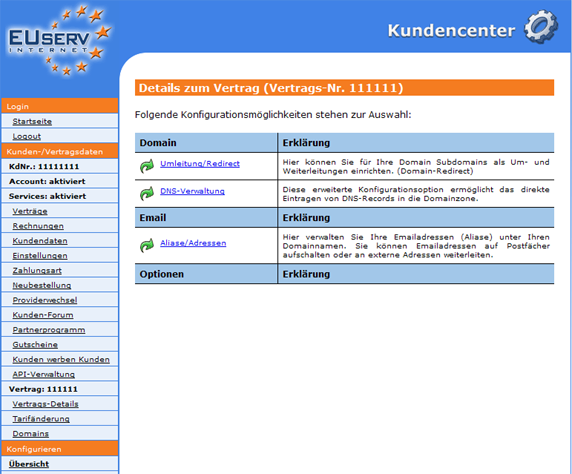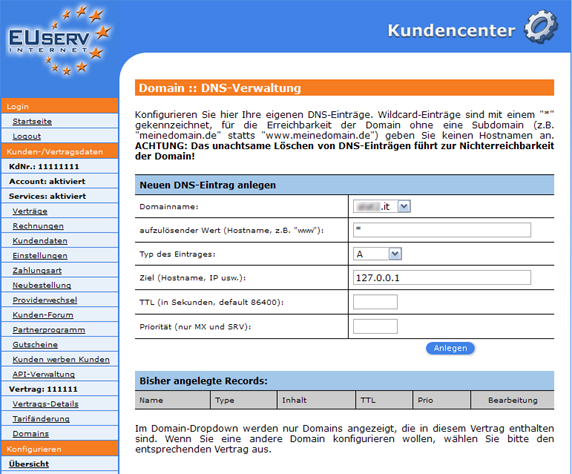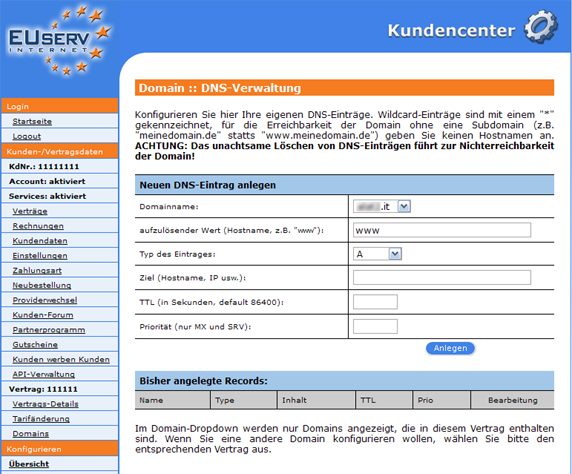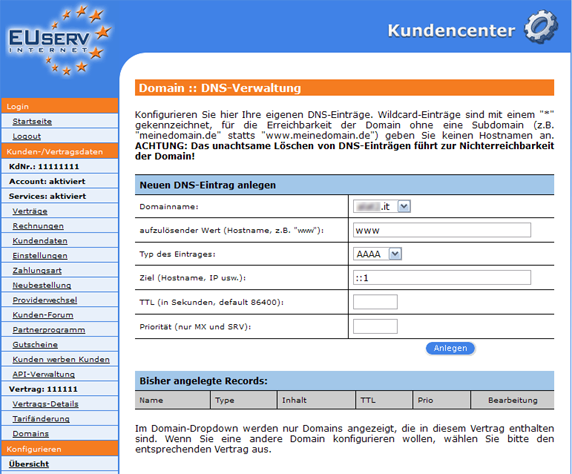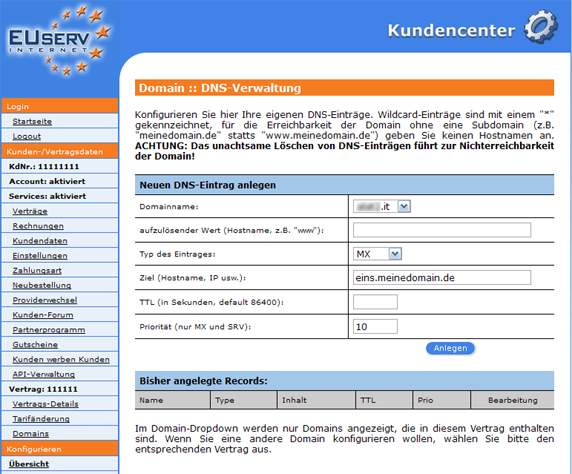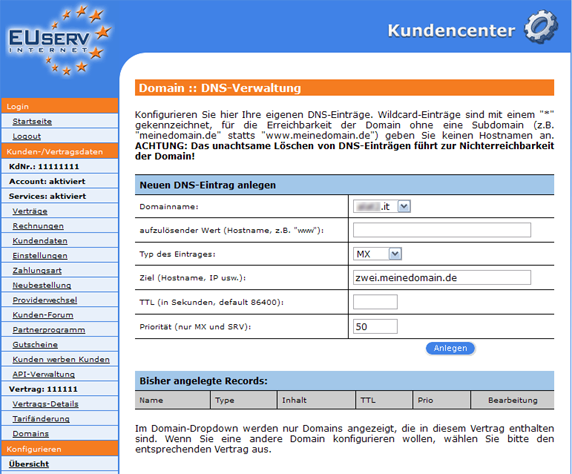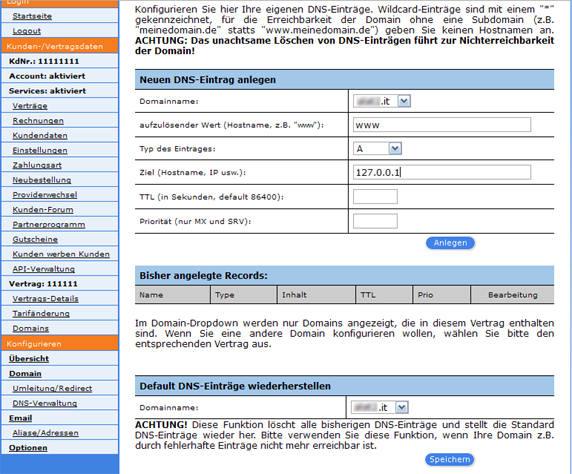Kundencenter DNS Records
Aus EUserv Wiki
| Zeile 1: | Zeile 1: | ||
| - | {{Languages| | + | {{Languages|Kundencenter_DNS_Records}} |
<div style= "font-size: 1.571em;"> | <div style= "font-size: 1.571em;"> | ||
| - | '''Anlegen von | + | '''Anlegen von DNS-Einträgen (Records)''' |
</div> | </div> | ||
| - | |||
---- | ---- | ||
| - | + | Das Domain Name System (DNS) ist einer der wichtigsten Dienste im IT-Netzwerk. Seine Hauptaufgabe ist die Beantwortung von Anfragen zur Namensauflösung. | |
| - | + | In Analogie zu einer Telefonauskunft soll das DNS bei Anfrage mit einem Hostnamen (dem für Menschen merkbaren Namen eines Rechners im Internet) – zum Beispiel www.example.org – als Antwort die zugehörige IP-Adresse (die „Anschlussnummer“ im Internet) – zum Beispiel eine IPv4-Adresse der Form 192.12.0.10 oder eine IPv6-Adresse wie 2001:db7:83d3:8d1:1329:8a2f:073:4773 – nennen. | |
<br> | <br> | ||
<br> | <br> | ||
__TOC__ | __TOC__ | ||
| - | == | + | == DNS-Eintrag anlegen == |
---- | ---- | ||
| - | Im EUserv Kundencenter haben Sie die Möglichkeit, verschiedene | + | Im EUserv Kundencenter haben Sie die Möglichkeit, verschiedene DNS-Einträge anzulegen. |
| - | + | Wählen Sie dazu als erstes Ihren Domain-Vertrag aus, für den Sie DNS-Einträge (Records) anlegen wollen. | |
| - | Wählen Sie dazu als erstes Ihren Domain-Vertrag aus, für den Sie | + | |
<br> | <br> | ||
<br> | <br> | ||
| Zeile 26: | Zeile 24: | ||
</center> | </center> | ||
<br> | <br> | ||
| - | + | Haben Sie Ihren Domain-Vertrag ausgewählt, so klicken Sie nun auf den Menü-Punkt "DNS-Verwaltung" unter Domain. | |
| - | Haben Sie Ihren Domain-Vertrag ausgewählt, so klicken Sie nun auf den Menü-Punkt | + | |
| - | " | + | |
<br> | <br> | ||
<br> | <br> | ||
| Zeile 36: | Zeile 32: | ||
<br> | <br> | ||
<br> | <br> | ||
| - | Hier | + | <br> |
| + | === A-Record anlegen === | ||
| + | |||
| + | Jetzt sehen Sie die Oberfläche für die DNS-Einträge vor sich. Hier legen Sie nun den DNS-Eintrag an. Achten Sie darauf, dass bei "Domainname:" die ausgewählte und gewünschte Domain angezeigt wird. | ||
| + | |||
| + | Im Feld "aufzulösender Wert (Hostname, z.B. "www"):" geben Sie nun den gewünschten Wert ein. Ein "*" steht für einen Wildcardeintrag, das heißt, dass alle Eingaben vor Ihrer Domain (z.B. xyz.meinedomain.de) auf die von Ihnen festgelegte IPv4-Adresse weitergeleitet werden. In diesem Beispiel nutzen wir die IPv4-Adresse 127.0.0.1 (Achtung: die IPv4-Adresse 127.0.0.1 funktioniert nicht, sondern ist die Localhost-Adresse eines jeden Rechners und dient hier nur als Beispiel). Gibt nun jemand xyz.meinedomain.de ein, gelangt er auf den Server die der IPv4-Adresse 127.0.0.1 zugeordnet ist (meinedomain.de). Somit kann man sicherstellen, dass die Besucher auf den von Ihnen unter 127.0.0.1 definierten Server weitergeleitet werden (z.B. für Landingpages). | ||
| + | |||
| + | Tragen Sie in diesem Feld das bekannte "www" ein, so werden Besucher, die www.meinedomain.de eingeben erfolgreich auf den von Ihnen unter www.meinedomain.de definierten Server weitergeleitet. | ||
| + | Sollte jedoch ein Besucher das "www" weg lassen, so kommt er nicht auf Ihren Server und landet auf einer Fehlerseite. | ||
| + | |||
| + | Bei "Ziel (Hostname, IPv4-Adresse usw.):" müssen Sie nun die gewünschte IPv4-Adresse eintragen, auf die Weitergeleitet werden soll (z.B. 127.0.0.1). | ||
| + | |||
| + | Für "TTL (in Sekunden, default 86400):" (wird automatisch auf 86400 gesetzt) und | ||
| + | "Priorität (nur MX und SRV):" (bei A-Records nicht benötigt) brauchen Sie keine Eingaben vornehmen. | ||
| + | |||
| + | Ihr EUserv Kundencenter sollte nun wie folgt aussehen: | ||
<br> | <br> | ||
<br> | <br> | ||
<center> | <center> | ||
| - | [[Datei: | + | [[Datei:dns-a-record-anlegen-572x.png]] |
</center> | </center> | ||
<br> | <br> | ||
<br> | <br> | ||
| - | === | + | <br> |
| + | oder so: | ||
| + | <br> | ||
| + | <br> | ||
| + | <center> | ||
| + | [[Datei:dns-a-record-anlegen_www-572x.png]] | ||
| + | </center> | ||
| + | <br> | ||
| + | <br> | ||
| + | <br> | ||
| + | Klicken Sie nach jedem Erstellen eines Eintrages auf speichern, um Ihre Eingaben zu sichern. | ||
| + | Doppelt erstellte DNS-Records sollten Sie löschen. | ||
| + | |||
| + | === AAAA-Record anlegen === | ||
| - | + | Da das Internet weltweit immer schneller wächst, immer mehr IPv4-Adressen benötigt werden und nur noch begrenzt verfügbar sind, hat man mit IPv6 den Nachfolger geschaffen. | |
| - | + | Um auf solch eine IPv6-Adresse weiter zu leiten, bedarf es einen extra Record, da der A-Standard hierbei nicht mehr funktioniert. Dafür dient AAAA. | |
| - | + | ||
| - | + | Der AAAA-Record hat also die selbe Funktionsweise wie ein A-Record, ist aber für Weiterleitungen auf IPv6-Adressen zwingend erforderlich. Für einen AAAA-Record nehmen Sie bitte die Eingaben analog zu einem A-Record vor. | |
<br> | <br> | ||
<br> | <br> | ||
<center> | <center> | ||
| - | [[Datei: | + | [[Datei:dns-aaaa-record-anlegen_www-572x.png]] |
</center> | </center> | ||
<br> | <br> | ||
<br> | <br> | ||
| - | + | <br> | |
| + | === MX-Record anlegen === | ||
| - | = | + | Ein MX-Record ist für die Auskunft zuständig, unter welcher Adresse ein Mail-Server zu einer Domäne oder Subdomäne erreichbar ist (MX= Mail Exchange). |
| + | |||
| + | Somit erreichen die Mails passend zu Ihre Domain auch Ihren Mailserver. Um einer etwaigen Störung beim Mailserver oder einer falschen Subdomain in der Mailadresse entgegen zu wirken, empfiehlt es sich, mehrere MX-Records festzulegen und diesen unterschiedliche Prioritäten zu zuweisen. | ||
| + | |||
| + | Mit dem MX-Record können Sie also definieren, welche Mails wohin geleitet werden, sodass auch unterschiedliche Subdomains möglich sind (mail@meinedomain.de – der Teil nach dem @ wird von dem MX-Record festgelegt). | ||
| + | |||
| + | Ein Mailserver der an Ihre Domain eine Mail senden möchte, checkt zu erst den MX-Record mit der niedrigsten Priorität (z.B. eins.meinedomain.de, Priorität 10) und danach, falls erster nicht erreichbar, die anderen MX-Records (z.B. zwei.meinedomain.de, Priorität 50...). Somit wird eine Mail, die dem ersten Mailserver nicht zugestellt werden konnte, dem zweiten zugesendet und die an Sie adressierte Mail geht nicht verloren. | ||
| + | |||
| + | Beachten Sie dabei, dass Sie zwingend eine Domain angeben müssen weil bei MX-Records nicht mit IP-Adressen gearbeitet werden kann und Sie keine Wildcard ("*") können! | ||
| + | <br> | ||
| + | <br> | ||
| + | <center> | ||
| + | [[Datei:dns-mx-record-anlegen_prio10_572x.png]] | ||
| + | </center> | ||
| + | <br> | ||
| + | <br> | ||
| + | <br> | ||
| + | <center> | ||
| + | [[Datei:dns-mx-record-anlegen_prio50_572x.png]] | ||
| + | </center> | ||
| + | <br> | ||
| + | <br> | ||
| + | <br>[dns-mx-record-anlegen_prio50_572.png] | ||
| - | + | === Standard wiederherstellen === | |
| - | + | Sollten Sie einmal DNS-Records angelegt haben, die nicht das gewünschte Ergebnis erzielen, oder gar Ihre Domain nicht mehr erreichbar sein sollte, so können Sie die DNS-Records automatisch vom EUserv Kundencenter zurücksetzen lassen. Klicken Sie dazu ganz auf der Übersichtseite unter "Default DNS-Einträge wiederherstellen" auf "Speichern". | |
| - | + | ||
<br> | <br> | ||
<br> | <br> | ||
<center> | <center> | ||
| - | [[Datei: | + | [[Datei:dns-verwaltung-standard_572x.png]] |
</center> | </center> | ||
<br> | <br> | ||
<br> | <br> | ||
Version vom 15:36, 13. Sep. 2012
| | Languages: |
Deutsch |
Anlegen von DNS-Einträgen (Records)
Das Domain Name System (DNS) ist einer der wichtigsten Dienste im IT-Netzwerk. Seine Hauptaufgabe ist die Beantwortung von Anfragen zur Namensauflösung.
In Analogie zu einer Telefonauskunft soll das DNS bei Anfrage mit einem Hostnamen (dem für Menschen merkbaren Namen eines Rechners im Internet) – zum Beispiel www.example.org – als Antwort die zugehörige IP-Adresse (die „Anschlussnummer“ im Internet) – zum Beispiel eine IPv4-Adresse der Form 192.12.0.10 oder eine IPv6-Adresse wie 2001:db7:83d3:8d1:1329:8a2f:073:4773 – nennen.
Inhaltsverzeichnis |
DNS-Eintrag anlegen
Im EUserv Kundencenter haben Sie die Möglichkeit, verschiedene DNS-Einträge anzulegen.
Wählen Sie dazu als erstes Ihren Domain-Vertrag aus, für den Sie DNS-Einträge (Records) anlegen wollen.
Haben Sie Ihren Domain-Vertrag ausgewählt, so klicken Sie nun auf den Menü-Punkt "DNS-Verwaltung" unter Domain.
A-Record anlegen
Jetzt sehen Sie die Oberfläche für die DNS-Einträge vor sich. Hier legen Sie nun den DNS-Eintrag an. Achten Sie darauf, dass bei "Domainname:" die ausgewählte und gewünschte Domain angezeigt wird.
Im Feld "aufzulösender Wert (Hostname, z.B. "www"):" geben Sie nun den gewünschten Wert ein. Ein "*" steht für einen Wildcardeintrag, das heißt, dass alle Eingaben vor Ihrer Domain (z.B. xyz.meinedomain.de) auf die von Ihnen festgelegte IPv4-Adresse weitergeleitet werden. In diesem Beispiel nutzen wir die IPv4-Adresse 127.0.0.1 (Achtung: die IPv4-Adresse 127.0.0.1 funktioniert nicht, sondern ist die Localhost-Adresse eines jeden Rechners und dient hier nur als Beispiel). Gibt nun jemand xyz.meinedomain.de ein, gelangt er auf den Server die der IPv4-Adresse 127.0.0.1 zugeordnet ist (meinedomain.de). Somit kann man sicherstellen, dass die Besucher auf den von Ihnen unter 127.0.0.1 definierten Server weitergeleitet werden (z.B. für Landingpages).
Tragen Sie in diesem Feld das bekannte "www" ein, so werden Besucher, die www.meinedomain.de eingeben erfolgreich auf den von Ihnen unter www.meinedomain.de definierten Server weitergeleitet. Sollte jedoch ein Besucher das "www" weg lassen, so kommt er nicht auf Ihren Server und landet auf einer Fehlerseite.
Bei "Ziel (Hostname, IPv4-Adresse usw.):" müssen Sie nun die gewünschte IPv4-Adresse eintragen, auf die Weitergeleitet werden soll (z.B. 127.0.0.1).
Für "TTL (in Sekunden, default 86400):" (wird automatisch auf 86400 gesetzt) und "Priorität (nur MX und SRV):" (bei A-Records nicht benötigt) brauchen Sie keine Eingaben vornehmen.
Ihr EUserv Kundencenter sollte nun wie folgt aussehen:
oder so:
Klicken Sie nach jedem Erstellen eines Eintrages auf speichern, um Ihre Eingaben zu sichern.
Doppelt erstellte DNS-Records sollten Sie löschen.
AAAA-Record anlegen
Da das Internet weltweit immer schneller wächst, immer mehr IPv4-Adressen benötigt werden und nur noch begrenzt verfügbar sind, hat man mit IPv6 den Nachfolger geschaffen.
Um auf solch eine IPv6-Adresse weiter zu leiten, bedarf es einen extra Record, da der A-Standard hierbei nicht mehr funktioniert. Dafür dient AAAA.
Der AAAA-Record hat also die selbe Funktionsweise wie ein A-Record, ist aber für Weiterleitungen auf IPv6-Adressen zwingend erforderlich. Für einen AAAA-Record nehmen Sie bitte die Eingaben analog zu einem A-Record vor.
MX-Record anlegen
Ein MX-Record ist für die Auskunft zuständig, unter welcher Adresse ein Mail-Server zu einer Domäne oder Subdomäne erreichbar ist (MX= Mail Exchange).
Somit erreichen die Mails passend zu Ihre Domain auch Ihren Mailserver. Um einer etwaigen Störung beim Mailserver oder einer falschen Subdomain in der Mailadresse entgegen zu wirken, empfiehlt es sich, mehrere MX-Records festzulegen und diesen unterschiedliche Prioritäten zu zuweisen.
Mit dem MX-Record können Sie also definieren, welche Mails wohin geleitet werden, sodass auch unterschiedliche Subdomains möglich sind (mail@meinedomain.de – der Teil nach dem @ wird von dem MX-Record festgelegt).
Ein Mailserver der an Ihre Domain eine Mail senden möchte, checkt zu erst den MX-Record mit der niedrigsten Priorität (z.B. eins.meinedomain.de, Priorität 10) und danach, falls erster nicht erreichbar, die anderen MX-Records (z.B. zwei.meinedomain.de, Priorität 50...). Somit wird eine Mail, die dem ersten Mailserver nicht zugestellt werden konnte, dem zweiten zugesendet und die an Sie adressierte Mail geht nicht verloren.
Beachten Sie dabei, dass Sie zwingend eine Domain angeben müssen weil bei MX-Records nicht mit IP-Adressen gearbeitet werden kann und Sie keine Wildcard ("*") können!
[dns-mx-record-anlegen_prio50_572.png]
Standard wiederherstellen
Sollten Sie einmal DNS-Records angelegt haben, die nicht das gewünschte Ergebnis erzielen, oder gar Ihre Domain nicht mehr erreichbar sein sollte, so können Sie die DNS-Records automatisch vom EUserv Kundencenter zurücksetzen lassen. Klicken Sie dazu ganz auf der Übersichtseite unter "Default DNS-Einträge wiederherstellen" auf "Speichern".